Efficiënt werken met:
|
|
|
- Samuël Janssen
- 8 jaren geleden
- Aantal bezoeken:
Transcriptie
1 Versie 9 april 2010 Efficiënt werken met: 1/28
2 2/28
3 Inhoudstafel 1. Door wie, voor wie, wat, waar, waarom?... 5 a. Door wie?... 5 b. Voor wie?... 5 c. Wat wél?... 5 d. Wat niét?... 5 e. Waarom?... 6 f. Waar? Meerwaarde?... 7 a. Laagdrempelig... 7 b. Totaaloverzicht... 7 c. Permanente actualisering... 7 d. Ruime waaier aan extra mogelijkheden Actualisatie!... 8 a. Dagelijks... 8 b. (Anderhalf)jaarlijks... 8 c. Beheerstructuur per projectpartner... 8 d. Permanente vinger aan de pols bij het werkveld... 8 e. Nieuw: contactpersoon per organisatie De sociale kaart totaal vernieuwd a. Wat? b. Waarom? c. Belangrijkste nieuwigheden d. Dit is niet het eindpunt! Hoe zoeken? a. Algemene tips: wanneer kies je welke zoekingang? b. Vrij zoeken op organisatienaam c. Vrij zoeken op contactpersoon d. Vrij zoeken op zoekterm(en) e. Zoeken op ligging / locatie f. Zoeken op inhoudstafel g. Zoeken op trefwoord Je zoekresultaat verfijnen of verruimen a. Verfijnen/verruimen na vrij zoeken op 2 zoektermen: b. Verfijnen/verruimen na zoeken op ligging / locatie: c. Zoeken op werkingsgebied i.p.v. op vestigingsplaats: d. Verfijnen/verruimen na zoeken op meerdere trefwoorden: De inhoud en opbouw van de fiches a. Fiches: op welk niveau? b. Opbouw van de fiches Interessante tools en knopjes a. Fiches afprinten of doormailen b. Stratenplan en routeplanner c. Wijzigingen doorgeven d. Je resultaatslijst anders sorteren e. Adreslijsten downloaden /28
4 f. Resultaatslijst snel doorbladeren Uw éigen sociale kaart: gratis en zonder inspanning! a. Wat is de mini-sociale kaart? b. Voorbeelden? c. Voorwaarden? d. Procedure? e. Alle voordelen op een rij? Nog vragen? a. Ons contacteren? b. Check ook de inhoudelijke pagina s van /28
5 1. Door wie, voor wie, wat, waar, waarom? a. Door wie? is een realisatie van de 5 Vlaamse provincies en de Vlaamse Gemeenschapscommissie van Brussel. De projectpartners werken nauw samen met lokale, regionale en sectorale partners in functie van de actualisatie en de verdere kwaliteitsverhoging van de sociale kaart en voor het organiseren van opleidingen rond de sociale kaart. In hoofdstuk 3 wordt dieper ingegaan op deze samenwerkingsvormen. b. Voor wie? Hulpverleners en doorverwijzers vormen de belangrijkste doelgroep van Administraties en beleidsvoorbereiders appreciëren de mogelijkheden van de sociale kaart om overzichten en lijsten van het voorzieningenaanbod op te zoeken, af te drukken, te downloaden, Ook het brede publiek vindt steeds vaker de weg naar de sociale kaart. De redacteurs doen inspanningen om de sociale kaart ook voor mensen zonder voorkennis van de welzijns- en gezondheidssectoren tekstueel en naar ontsluiting toe toegankelijker te maken. c. Wat wél? De sociale kaart is: een on line databank (website) met handige fiches over de organisaties, diensten en voorzieningen in de welzijns- en gezondheidssector in Vlaanderen en Brussel. De inhoudstafel van de sociale kaart is als pdf-bestand terug te vinden onder de menuknop 'Over de sociale kaart', item 'Downloads'. Per dienst van een organisatie (vb. poetsdienst van het OCMW) vind je een handige fiche met adresgegevens, contactmogelijkheden, openingsuren, een heldere uitleg over de werking, de beoogde doelgroep, en veel meer. d. Wat niét? De sociale kaart is een organisatiedatabank. Dit betekent dat er bv. geen vrije beroepen zijn opgenomen. Je vindt op dus géén huisartsen, tandartsen, apothekers, diëtisten, logopedisten,... Voorlopig zijn geen commerciële initiatieven of particulieren opgenomen (behoudens enkele uitzonderingen, zoals bij de woonvoorzieningen voor ouderen). De socio-culturele sector behoort niet tot de scope van de sociale kaart. 5/28
6 Initiatieven m.b.t. sport, vrije tijd, ontmoeting, opleiding, worden enkel opgenomen indien zij zich richten op maatschappelijk kwetsbare groepen (personen met een handicap, werklozen, ). e. Waarom? Duidelijke vraag vanuit het werkveld en administraties naar een totaaloverzicht, over alle sectoren heen en voor gans Vlaanderen en Brussel. Efficiëntere inzet van middelen (ipv tientallen losse sites). De sociale kaart kadert perfect in de ondersteunende opdracht van de provinciebesturen. De sociale kaart kadert in de informatie- en netwerkvormende/ netwerkstimulerende opdracht van de ankerpunten van het regionaal welzijnsoverleg. f. Waar? Je vindt de sociale kaart op het internet, via: 6/28
7 2. Meerwaarde? a. Laagdrempelig De sociale kaart is volledig gratis: je hebt enkel een computer en een internetverbinding nodig. Zoeken op de sociale kaart kan je volledig anoniem. b. Totaaloverzicht Alle (welzijns- en gezondheids)sectoren op één site. Overzicht over heel Vlaanderen en Brussel c. Permanente actualisering On line beheer maakt permanente actualisering mogelijk: gebruikers kunnen fouten, wijzigingen, meteen on line signaleren. (Anderhalf)jaarlijkse actualisati ing Dicht bij het werkveld dankzij de samenwerking met de lokale, regionale en sectorale ankerpunten (vinger aan de pols!) d. Ruime waaier aan extra mogelijkheden Ruime zoekmogelijkheden Zoekresultaat zelf verfijnen/verruimen Fiches doorbladeren, afdrukken of doormailen Organisaties lokaliseren via een stratenplan, meteen gelinkt aan een routeplanner Resultaatslijst sorteren Excelbestanden met contactgegevens downloaden (bv. voor mailings) Mini-sociale kaart: een 'eigen' sociale kaart op uw maat, gratis en zonder inspanning! (zie hoofdstuk 9 in deze syllabus) 7/28
8 3. Actualisatie! a. Dagelijks Dagelijks kunnen gebruikers on line fouten, wijzigingen, hiaten, doorgeven. De betrokken fiches worden zo snel mogelijk on line aangepast, toegevoegd of verwijderd via het icoontje in de resultaatslijst of de knop in het rechterblok van elke fiche. Dagelijks werkt een équipe van beheerders in elke provincie aan de kwaliteitsverbetering van de gegevens in de sociale kaart. Ze sporen nieuwe erkenningen en initiatieven pro-actief op, corrigeren hiaten en werken aan de verdere verduidelijking en structurering van de gegevens op de fiches. b. (Anderhalf)jaarlijks Bijkomend worden jaarlijks of anderhalfjaarlijks (naargelang de regio) alle organisaties, diensten en voorzieningen gecontacteerd om hun volledige fiche(s) nog eens na te zien. c. Beheerstructuur per projectpartner Elke projectpartner heeft een provinciale coördinator. Deze coördinator is de draaischijf van het project binnen de eigen provincie. Elke projectpartner werkt samen met sectorale partners op provinciaal niveau. Voorbeelden zijn: Kind en Gezin, VDAB, de mutualiteiten, CAW's, De provincie Antwerpen werkt samen met verschillende OCMW-besturen die de organisatiefiches van hun eigen grondgebied beheren. In het Brussels Hoofdstedelijk Gewest beheert de Brusselse Welzijns- en gezondheidsraad de sociale kaart in opdracht van de Vlaamse Gemeenschapscommissie. In Limburg en Vlaams-Brabant worden de gegevens centraal binnen de provinciale administratie beheerd. Oost- en West-Vlaanderen werken samen met de Regionale Welzijnsraden. Deze regionale ankerpunten staan mee in voor de actualisatie van de gegevens uit hun regio. Meer gedetailleerde info over de projectpartners: d. Permanente vinger aan de pols bij het werkveld De welzijns- en gezondheidssector is continu in evolutie, hetgeen de uitdaging naar het up-to-date houden van de gegevens alleen maar groter maakt. Daarom is de betrokkenheid van gebruikers en organisaties van belang om de accuraatheid en de volledigheid van de voorzieningendatabank te verzekeren. 8/28
9 Hieronder volgt een beknopt overzicht van de manier waarop de projectpartners die betrokkenheid willen garanderen: - Diverse sectorale partners werken rechtstreeks of onrechtstreeks mee aan de actualisering en kwaliteitsverhoging van de sociale kaart. - Zeer regelmatig worden specialisten uit het werkveld geconsulteerd voor advies in verband met de ontsluiting van de sociale kaart (trefwoorden- en rubriekenapparaat), voor informatie en advies bij nieuwe evoluties in de sector (hoe vertalen we die evoluties in de sociale kaart?), bij discussies over de scope van de sociale kaart, e. Nieuw: contactpersoon per organisatie Organisaties kunnen voortaan één 'contactpersoon sociale kaart' opgeven voor de actualisatie van de eigen fiches en voor alle communicatie m.b.t. de sociale kaart. Voor grote organisaties met veel afdelingen (bv. mutualiteiten) kan dit ook één centrale contactpersoon zijn voor álle afdelingsfiches. Graag contactpersoon voor jouw organisatie worden? Mail dan naar: antwerpen@desocialekaart.be brussel@desocialekaart.be limburg@desocialekaart.be oost-vlaanderen@desocialekaart.be vlaams-brabant@desocialekaart.be west-vlaanderen@desocialekaart.be. 9/28
10 4. De sociale kaart totaal vernieuwd a. Wat? De interprovinciale elektronische sociale kaart ontstond eind vorige eeuw. Na ruim 10 jaar was de sociale kaart toe aan vernieuwing. Sinds november 2009 staat de vernieuwde versie van de website on line. De vernieuwde website werd gedurende meerdere jaren voorbereid, o.a. met een uitgebreid onderzoek naar de noden en behoeften van de verschillende doelgroepen van de sociale kaart. De vernieuwde website werd vooraf uitgetest door ruim 40 personen uit het werkveld. Op basis van hun bevindingen werd de sociale kaart verder verbeterd. b. Waarom? De 'oude' sociale kaart was technisch niet aangepast aan haar eigen succes: op piekmomenten raakte de sociale kaart vaak overbelast, met traagheid of soms zelfs onbereikbaarheid tot gevolg. De 'oude' sociale kaart was onvoldoende aangepast aan de noden en behoeften van de beoogde doelgroepen (o.a. naar tools, ontsluiting, taalgebruik, ) De opdeling 'eenvoudig zoeken' / 'gestructureerd zoeken' zorgde voor veel misverstanden bij het zoeken. Beide zoekmogelijkheden hadden te veel beperkingen en/of waren onvoldoende gebruiksvriendelijk. De 'oude' sociale kaart profileerde zich onvoldoende als een interprovinciaal product. Het zoekscherm nodigde te weinig uit tot het zoeken over de provinciegrenzen heen. c. Belangrijkste nieuwigheden Databank en site volgens de modernste technologie, met als gevolg: een grotere stabiliteit, een hogere snelheid, een grotere gebruiksvriendelijkheid en meer mogelijkheden (ook toekomstgericht). Één website, één url ( één logo, één layout en dus een grote herkenbaarheid en dit op een interprovinciale leest. De startpagina is voortaan de zoekpagina, want het zoeken is de corebusiness van de sociale kaart. Één zoekpagina waarop alle zoekmogelijkheden op een logische en meer gebruiksvriendelijke manier zijn geïntegreerd. Optimalisatie van de zoekmogelijkheden, o.a. met achterliggende vertaaltabellen voor een beter zoekresultaat, meer combinatiemogelijkheden (bv. zoeken op meerdere trefwoorden en/of rubrieken tegelijk).. Mogelijkheid tot verfijnen of verruimen van het gevonden zoekresultaat. Gestructureerde weergave van de resultaatslijsten en organisatiefiches. 10/28
11 Nieuwe 'tools' zoals het doormailen van interessante fiches. Optimalisatie van de bestaande 'tools' zoals de downloadmogelijkheid naar excel, de link naar een stratenplan (en routeverkenner), linkjes naar gerelateerde fiches of websites, De website krijgt meerdere inhoudelijke pagina's zodat het voor bezoekers duidelijk is hoe het project georganiseerd wordt, wat de inhoud is van de sociale kaart, hoe gegevens kunnen toegevoegd en gewijzigd worden, enz. Contactformulieren maken het mogelijk voor een bezoeker om op een duidelijke manier een vraag of opmerking aan de projectverantwoordelijken te formuleren. Alle functionaliteiten op de website zijn voorzien van een duidelijke helpboodschap (zie het -icoontje). Achterliggend: meer functionaliteiten voor de beheerders van de sociale kaart, waardoor o.a. het actualiseren, de kwaliteitsbewaking, de kwaliteitsverhoging en het optimaliseren van de ontsluiting van de gegevens nog vlotter moet verlopen. d. Dit is niet het eindpunt! De manier waarop de sociale kaart momenteel on line staat is niet het eindpunt van het vernieuwingstraject. De website zal verder verfijnd, verbeterd en aangevuld worden op basis van de ervaringen van de bezoekers en de beheerders. Achterliggend wordt volop gewerkt aan verscheidene nieuwe modules, zoals: een module om makkelijker gegevens uit te wisselen met externen, een mogelijkheid om je favoriete instellingen en zoekvragen te bewaren, 11/28
12 5. Hoe zoeken? a. Algemene tips: wanneer kies je welke zoekingang? Zoek je één specifieke organisatie? Zoek dan via één van de 3 mogelijkheden van het 'vrij zoeken' (vrij zoeken op organisatienaam, op contactpersoon of op zoekterm(en)). Zoek je een overzicht van meerdere fiches? (bv. alle rusthuizen in uw regio) Zoek dan via: - Zoeken op inhoudstafel (indien je binnen een specifieke sector wilt zoeken, bv. een specifieke zorgvorm in de sector 'personen met een handicap') - Zoeken op trefwoord (indien je sectoroverschrijdend wilt zoeken, bv. via het trefwoord 'zelfhulp') Wil je je zoekresultaten beperken tot de fiches binnen één of meerdere gemeenten, een regio of een provincie? Combineer dan met het zoeken op ligging / locatie. Verschillende zoekingangen combineren is mogelijk. Probeer echter niet te véél zoekingangen tegelijk te combineren, want anders wordt je zoekfilter te eng. Doorgaans geraak je al heel ver door het zoeken op ligging / locatie te combineren met één andere zoekingang (bv. zoeken trefwoord). Het zoekscherm: 12/28
13 b. Vrij zoeken op organisatienaam Wanneer gebruiken? - Wanneer je wilt zoeken naar één organisatie, waarvan je de naam (of afkorting/bijnaam kent) - Wanneer je wilt zoeken naar alle fiches van éénzelfde organisatie die echter met meerdere fiches in de sociale kaart staat (bv. alle fiches van het Rode Kruis, alle fiches van OCMW Gent, ) Hoe gebruiken? - Tik in het luik van het 'Vrij zoeken' naast het item 'Organisatie' de naam van de gezochte organisatie in. Bij het intikken van de eerste letters zal je merken dat er autosuggesties gegeven worden. - Zie je de door jou gezochte organisatie bij de autosuggesties staan? Klik dan daar die naam aan en klik op 'Start zoeken' of op de enterknop. Opgelet//achterliggend: - Achterliggend wordt zowel gezocht op de organisatienaam, de afkorting en de eventuele bijnaam - Er wordt gezocht op letterlijke tekst => geen resultaat bij tikfouten, woorden in andere volgorde, Extra tip(s): - Minder intikken = minder kans op fouten en meer kans op resultaat! c. Vrij zoeken op contactpersoon Wanneer gebruiken? - Wanneer je wilt zoeken naar de organisatie(s) waar een bepaalde contactpersoon actief is. Hoe gebruiken? - Tik in het luik van het 'Vrij zoeken' naast het item 'Persoon' de naam en/of voornaam van de gezochte persoon in. Klik daarna op 'Start zoeken' of op de enter-knop. Opgelet//achterliggend: - Elke organisatie is vrij in de keuze óf er contactpersonen vermeld worden, hoeveel contactpersonen er vermeld worden en wie er dan wel/niet vermeld wordt. Extra tip(s): - Niet zeker over de schrijfwijze van de naam? Tik dan maar een stukje van de naam in (bv. zoek op 'velde' als je niet weet of de naam van de contactpersoon Van De Velde, Vandevelde, Vande Velde, geschreven wordt). 13/28
14 d. Vrij zoeken op zoekterm(en) Wanneer gebruiken? - Wanneer je zoekvraag zo specifiek en zo verfijnd is, dat de andere zoekingangen je geen oplossing kunnen bieden (bv. als je geen overzicht wil van alle thuiszorgwinkels, maar enkel van deze die specifiek vermelden dat ze incontinentiemateriaal voorzien). - Eerder wanneer je heel vrij wil experimenteren, exploreren, in de sociale kaart, zonder dat je heel samenhangende zoekresultaten verwacht. Hoe gebruiken? - Tik in het luik van het 'Vrij zoeken' naast het item 'Zoekterm(en)' je zoekterm in en klik op 'Start zoeken' - Je kan ook zoeken op 2 zoektermen tegelijk door ze apart in te geven in de twee invulvelden en ze te combineren door 'EN' of 'OF' te selecteren uit de keuzelijst. º Bij het selecteren van een 'EN' wordt er gezocht naar organisatiefiches waar beide zoektermen samen voorkomen. º Bij het zoeken via de OF-relatie worden de organisatiefiches getoond waarop één van beide zoektermen voorkomt. Opgelet//achterliggend: - Achterliggend zoekt deze zoekingang op de aanwezigheid van de door jou ingetikte zoekterm(en) in volgende velden: algemene werking, doelgroep, concrete taken/activiteiten, trefwoorden, rubrieknaam en straatnaam. - Deze zoekingang zoekt niét op organisatienaam of personennamen!!! - Er wordt gezocht op letterlijke tekst, al worden voor bepaalde termen wel vertaaltabellen aangesproken om de kans op een goed zoekresultaat te vergroten. - Deze zoekingang zoekt zeer ruim en is daardoor niet geschikt voor het zoeken naar volledig uitgezuiverde overzichten (bv.: bij het zoeken op de vrije zoekterm 'rusthuis' krijg je ook fiches te zien van voorzieningen of organisaties die zelf géén rusthuis zijn, maar bv. wel in hun werking verwijzen naar één of meerdere rusthuizen, zoals de sociale dienst van een OCMW of organisaties waar vrijwilligers klusjes doen in een rusthuis) Extra tip(s): - Niet het gewenste zoekresultaat verkregen? Probeer eens met een andere term (bv. een synoniem) of met een andere zoekingang (bv. zoeken op inhoudstafel of op trefwoord). 14/28
15 e. Zoeken op ligging / locatie Wanneer gebruiken? - Wanneer je je zoekresultaat wilt verfijnen tot één of meerdere gemeenten, een regio, één of enkele provincies, Hoe gebruiken? - Klik op de link 'Selecteer meerdere fusiegemeenten op kaart'. Er opent zich een kaart. Gemeenten selecteren kan op meerdere manieren: º De gewenste gemeente(n) aanklikken IN de kaart º In het invulvak rechtsboven een postcode of gemeentenaam intikken en de gewenste gemeente dan aanklikken in de autosuggestielijst. Zie illustratie hieronder. º Een hele provincie selecteren kan door het vakje vóór de provincienaam aan te vinken. Opgelet//achterliggend: - Voorlopig kan je enkel zoeken op fusiegemeenteniveau, niet op deelgemeenteniveau. - Binnenkort krijg je in het zoekscherm bijkomend de mogelijkheid om meteen één fusiegemeente of deelgemeente in te tikken, zonder het kaartje te gebruiken. Extra tip(s): - Sluit het venster van het kaartje na gebruik, zodat het je niet stoort/verwart bij je verdere opzoekingen. - Je zoekopdracht verfijnen tot op deelgemeenteniveau en/of verruimen (bv. door te zoeken op werkingsgebied) kan vanop de pagina van de resultaatslijst, zie hoofdstuk 6 van dit document). 15/28
16 f. Zoeken op inhoudstafel Wanneer gebruiken? - Wanneer je een OVERZICHT wenst van een bepaald type organisatie binnen een bepaalde SECTOR (bv. alle beschutte werkplaatsen, alle psychiatrische ziekenhuizen, ) Hoe gebruiken? - Klik op de link 'Zoeken op inhoudstafel' om de inhoudstafel (een rubriekenlijst) te openen. (Sub)rubrieken selecteren kan op verschillende manieren: º Klik op de + of op de naam van de hoofdrubriek om een hoofdrubriek te openen, selecteer daarna de gewenste subrubrieken door de selectievakjes vóór de rubrieknamen aan te vinken. º Één of meerdere hoofdrubrieken volledig selecteren (dus mét alle onderliggende subrubriekjes)? Vink dan het selectievakje vóór de naam van de gewenste hoofdrubriek(en) aan. Opgelet//achterliggend: - De thuiszorg en de ouderensector zitten in aparte hoofdrubrieken ('04. Thuiszorg' en '12. Ouderen') - De hoofdzetels van de CAW's en OCMW's vind je onder rubriek '01. Algemene sociale dienstverlening', maar hun specifieke diensten vind je in de gespecialiseerde rubrieken (thuiszorg, jongeren, ) Extra tip(s): 16/28
17 - De volledige rubriekenlijst kan je als pdf downloaden op menuknop 'Over de sociale kaart', item 'Downloads'. - Wil je sectoroverschrijdend zoeken (bv. naar zelfhulporganisaties), dan kies je beter voor 'Zoeken op trefwoord' 17/28
18 g. Zoeken op trefwoord Wanneer gebruiken? - Wanneer je (desnoods sectoroverschrijdend) wil zoeken naar één of meerdere organisaties op basis van onze eigen lijst van trefwoorden die de aard, werking of doelgroep van de opgenomen organisaties beschrijven. Hoe gebruiken? - Klik op het linkje 'Zoeken op trefwoord'. Klik nu op de beginletter van het trefwoord waarop je wilt zoeken. Klik daarna het trefwoord van jouw keuze aan. Klik dan op 'Start zoeken'. - Je kan ook meerdere trefwoorden tegelijk selecteren. - Je kan gekozen trefwoorden nog uitvinken (of allemaal verwijderen door aan te klikken) Opgelet//achterliggend: - Bij het zoeken op meerdere trefwoorden wordt er volgens een OF-relatie gezocht. Dit betekent dat de organisatiefiches getoond worden die één van de gekozen trefwoorden toegekend kregen. Het zoekresultaat kan daarna verfijnd worden door in het rechterblok naast de resultaatslijst bij trefwoord de keuzelijst te wijzigen van 'OF' naar 'EN' en te klikken op 'resultaten verfijnen/verruimen'. Nu krijg je enkel nog de organisatiefiches te zien die alle gekozen trefwoorden samen voorkomen (zie ook hoofdstuk 6 in dit document). Extra tip(s): - Zoeken op meer dan 3 trefwoorden tegelijk is mogelijk, maar doorgaans niet aan te raden. 18/28
19 6. Je zoekresultaat verfijnen of verruimen Een ingegeven zoekopdracht kan aangepast worden via de resultaatslijst. Meer bepaald kan je de resultaten van je zoekopdracht verder verfijnen of verruimen. Je gebruikt hiervoor het rechterblok op de pagina van je resultaatslijst. a. Verfijnen/verruimen na vrij zoeken op 2 zoektermen: Vink één van de gekozen zoektermen uit: - op die manier zoek je enkel nog op de overblijvende (= nog aangevinkte) zoekterm Of: verander de relatie tussen de zoektermen: - Met andere woorden: verander het zoeken in een OF-relatie in het zoeken in een EN-relatie (of omgekeerd) º Bij het zoeken in een OF-relatie wordt er gezocht naar de organisatiefiches waar één van beide zoektermen voorkomt. º Bij het zoeken in een EN-relatie wordt er gezocht naar de organisatiefiches waar beide zoektermen samen voorkomen. Klik afsluitend op 'Resultaten verfijnen/verruimen' om de resultaatslijst effectief te laten aanpassen op basis van je aangepaste zoekvraag. b. Verfijnen/verruimen na zoeken op ligging / locatie: Vink één of meerdere van de fusiegemeenten en/of deelgemeenten waarop je niét wenst te zoeken uit - op die manier zoek je enkel nog op de overblijvende (= nog aangevinkte) fusiegemeenten en/of deelgemeenten Of: vink de provincie aan als je nu eens over de hele provincie wilt zoeken. Klik afsluitend op 'Resultaten verfijnen/verruimen' om de resultaatslijst effectief te laten aanpassen op basis van je aangepaste zoekvraag. c. Zoeken op werkingsgebied i.p.v. op vestigingsplaats: Standaard wordt gezocht op vestigingsplaats: dit betekent dat, wanneer je op vestigingsplaats Horebeke zoekt, je enkel de organisaties vindt die een adres hebben in Horebeke. Je kan je resultaat echter wijzigen door te zoeken op werkingsgebied: wanneer je op werkingsgebied Horebeke zoekt, krijg je niet enkel de organisaties met adres in Horebeke, maar ook alle organisaties waar de inwoners van Horebeke terecht kunnen, desnoods in een ruimere omgeving (bv. de meest dichtbije ziekenhuizen, de sociale huisvestingsmaatschappijen die Horebeke tot hun werkingsgebied rekenen, ). 19/28
20 Hoe zoeken op werkingsgebied?: je zoekvraag veranderen van vestigingsplaats naar werkingsgebied kan door het passende keuzerondje te selecteren. Klik afsluitend op 'Resultaten verfijnen/verruimen' om de resultaatslijst effectief te laten aanpassen op basis van je aangepaste zoekvraag. d. Verfijnen/verruimen na zoeken op meerdere trefwoorden: Vink één of meerdere van de gekozen trefwoorden uit: - op die manier zoek je enkel nog op de overblijvende trefwoorden Of: wijzig de OF-relatie tussen de gekozen trefwoorden in een EN-relatie. - Nu krijg je enkel nog de organisatiefiches te zien die alle gekozen trefwoorden samen voorkomen (zie ook hoofdstuk 6 in dit document) Klik afsluitend op 'Resultaten verfijnen/verruimen' om de resultaatslijst effectief te laten aanpassen op basis van je aangepaste zoekvraag. Voorbeeld van zoekopdracht verfijnen/verruimen: 20/28
21 21/28
22 7. De inhoud en opbouw van de fiches a. Fiches: op welk niveau? De fiches zijn opgemaakt op dienstniveau. Dit betekent dat er voor elke dienst van een organisatie een aparte fiche bestaat (bv.: van een OCMW bestaat er niet enkel een moederfiche, maar ook een fiche voor de sociale dienst, de dienst warme maaltijden, de dienst voor opvanggezinnen, het OCMW-rusthuis, ) b. Opbouw van de fiches De fiches zijn opgebouwd uit meerdere tabbladen. Naargelang een organisatie zelf beslist meer of minder informatie op de sociale kaart te publiceren, kan een fiche maximaal uit 5 tabbladen bestaan: Tabblad Contact & openingsuren, met informatie over: - De adresgegevens van de organisatie - De communicatiegegevens (tel, fax, , website, ) - De contactpersonen - De openingsuren, bezoekuren, telefonische bereikbaarheid, Tabblad Werking & doelgroep, met informatie over: - Algemene werking - Concrete taken/activiteiten die worden opgenomen - Doelstellingen - Hulpverleningsmethode - Werkingsgebied - Talen waarin cliënten kunnen worden te woord gestaan Tabblad Bijzonderheden, met informatie over: - Aanmeldingswijze - Voorwaarden om door de organisatie te kunnen geholpen worden - Verblijfsduur - Beschikbare accommodatie - Kostprijs Tabblad Administratieve info, met informatie over: - Juridisch statuut - Officiële werkingstaal - Erkenningsgegevens en capaciteit - Subsidiekanalen - Aanwezige disciplines - Inzet van vrijwilligers - Publicaties Tabblad Relaties & koppelingen, met informatie over: - Moederorganisaties, dochterorganisaties, zusterorganisaties - Samenwerkingsverbanden 22/28
23 - Koppeling met informatie uit andere sites (bv. overzicht van de voordelen en sociale tegemoetkomingen die deze organisatie biedt via linkjes naar Een fiche toch liever op één pagina bekijken in plaats van via verschillende tabbladen? Dit kan door in het rechterblok van de fiche te klikken op de knop Volledig scherm. adressen, websites, linkjes naar moederorganisaties, dochterorganisaties of zusterorganisaties, zijn rechtstreeks aanklikbaar in de fiches. 23/28
24 8. Interessante tools en knopjes a. Fiches afprinten of doormailen In het rechterblok van elke fiche vind je een luikje Fiche verder gebruiken. Met het icoontje kan je de fiche afdrukken ; met het icoontje kan je de fiche doormailen naar andere geïnteresseerden. b. Stratenplan en routeplanner Onder het adres van elke organisatie staat een linkje klik voor een plannetje. Na het klikken op deze link opent een nieuw venster waarin via Google Maps de locatie van de organisatie op een stratenplan gevisualiseerd wordt. In dit venster van Google Maps kan je via de link Routebeschrijving de route berekenen van punt A naar het adres van deze organisatie. c. Wijzigingen doorgeven In het rechterblok van elke fiche vind je een luikje Fiche wordt beheerd door. Klik hier op het logo van de beheerder van deze fiche (bv. de provincie Oost- Vlaanderen) óf op het knopje Een fout melden. Daarna opent zich een kort formulier met: - Een veld om de gewenste wijzigingen in te tikken. - Veldjes om je eigen gegevens door te geven (opdat we je kunnen contacteren voor meer info óf om te laten weten dat de gewenste wijziging on line staat). - Een aanvinkvakje voor het geval je contactpersoon sociale kaart wilt worden (zie hoofdstuk 3, paragraaf d). - Een veldje om een opgegeven verificatiecode in te tikken (dit veld vermijdt spam of andere misbruiken). Op termijn zal het ook (weer) mogelijk worden om voor een uitgebreider formulier te kiezen, waarin u nog makkelijker zal kunnen aangeven welke zaken moeten wijzigen en welke zaken mogen blijven staan. d. Je resultaatslijst anders sorteren Na het zoeken worden de gevonden organisaties in de resultaatslijst standaard alfabetisch gesorteerd op organisatienaam. Door te klikken op de knop naast de kolomkop Gemeente kan je diezelfde lijst sorteren op de naam van de deelgemeente waar de organisaties gevestigd zijn. Uiteraard kan je daarna de zoekresultaten weer sorteren op organisatienaam, door te klikken op de knop naast de kolomknop Naam. 24/28
25 e. Adreslijsten downloaden Wil je van een aantal fiches uit de resultaatslijst de organisatiegegevens downloaden naar excel? Dit kan als volgt: Selecteer de fiches die je wilt doorbladeren via het aanvinkveld vóór de organisatienaam. Klik onderaan de resultaatslijst op de knop. Er opent zich een nieuw scherm. Kies hier de velden die je wenst te downloaden (naam organisatie, adresgegevens, communicatiegegevens, rubriek). Klik daarna op de knop en daarna op de knop. De gewenste gegevens openen zich nu in een excelbestand, dat je makkelijk kan opslaan, afdrukken, doormailen, f. Resultaatslijst snel doorbladeren Wil je een aantal fiches in de resultaatslijst snel doorbladeren, zonder dat je telkens elke fiche moet openen én sluiten? Dit kan als volgt: Selecteer de fiches die je wilt doorbladeren via het aanvinkveld vóór de organisatienaam. Klik onderaan de resultaatslijst op de knop Je krijgt nu de eerste organisatiefiche te zien ; via de pijltjes rechtsboven de resultaatslijst kan je respectievelijk naar de eerstvolgende of de allerlaatste van de door jou geselecteerde fiches gaan:. Ben je al naar een verdere fiche gebladerd? Dan krijg je er linksboven nog 2 pijltjes bij, respectievelijk om terug te keren naar de allereerste of de vorige organisatiefiche: 25/28
26 9. Uw éigen sociale kaart: gratis en zonder inspanning! a. Wat is de mini-sociale kaart? De mini-sociale kaart is een sociale kaart op maat van de klant. De mini-sociale kaart bestaat uit linkjes naar fiches of een selectie van fiches uit de sociale kaart. Wijzigt er een fiche op dan verschijnt die wijziging dus automatisch op de mini-sociale kaart. b. Voorbeelden? Voorbeeld van een lokale mini-sociale kaart o o o Voorbeeld van een sectorale mini-sociale kaart: zie => Welzijn & gezondheid > Zorg > Personen met een handicap > Voorzieningen (rechtstreeks: Zie ook Kinderopvang in Limburg Voorbeeld thematische mini-sociale kaart: zie menuknop Links (of rechtstreeks: c. Voorwaarden? De sociale kaart is een gratis dienstverlening van de Provincie Oost-Vlaanderen. In ruil wordt enkel gevraagd het logo van de sociale kaart duidelijk te vermelden, samen met een woordje uitleg over het project sociale kaart. d. Procedure? Een eenvoudige of telefoontje naar de sociale kaart-coördinator van de jouw provincie volstaat. Zie verder voor de contactgegevens. Er wordt gepeild naar de eigen wensen en behoeften van de klant, daarna wordt een eerste ontwerp van mini-sociale kaart gemaakt. Na evaluatie en overleg wordt dat ontwerp indien nodig verder aangepast, aangevuld of verfijnd (voor zover inhoudelijk en technisch mogelijk), tot de perfecte mini-sociale kaart ontstaat. De linkjes van de mini-sociale kaart worden digitaal aan de klant bezorgd ; de eigen webmaster kan deze linkjes dan op eenvoudige wijze op de eigen website plaatsen. e. Alle voordelen op een rij? 26/28
27 De mini-sociale kaart is gratis! De mini-sociale kaart wordt automatisch geactualiseerd! Je hoeft er dus geen eigen personeel voor in te zetten. De mini-sociale kaart is gebruiksvriendelijk: klikken op linkjes met een duidelijke naamgeving volstaat om een enorm aanbod heel gestructureerd in beeld te krijgen. De mini-sociale kaart betekent: een sociale kaart op maat van jouw organisatie, gemeente, doelgroep, Met een mini-sociale kaart op jouw website maak je het voorzieningenaanbod overzichtelijker en toegankelijker voor jouw doelgroep. 27/28
28 10. Nog vragen? a. Ons contacteren? Kan rechtstreeks: o Antwerpen: Luc Sterckx antwerpen@desocialekaart.be o Brussel: Trees Van Cauwenberghe brussel@desocialekaart.be o Limburg: Jan Theys limburg@desocialekaart.be o Oost-Vlaanderen: Christophe Pyra of oostvlaanderen@desocialekaart.be o Vlaams-Brabant: Karine Olislaegers of vlaamsbrabant@desocialekaart.be o West-Vlaanderen: Sven De Meulenaere of westvlaanderen@desocialekaart.be Kan ook vanop de sociale kaart, via specifieke contactformulieren naargelang uw soort vraag (zie de inhoudelijke pagina s van b. Check ook de inhoudelijke pagina s van Zie de menuknop Over de sociale kaart voor meer info over doelstelling, inhoud en werking van de sociale kaart, een overzicht van alle projectpartners, info over hoe je gegevens kan laten wijzigen of toevoegen, downloads, ) Zie de menuknop Help voor een verkorte versie van deze syllabus (zoektips, tooltips, vraag & antwoord, ) 28/28
Efficiënt werken met:
 Efficiënt werken met: 2/23 Inhoudstafel 1. Door wie, voor wie, wat, waar, waarom?... 5 a. Door wie?... 5 b. Voor wie?... 5 c. Wat wél?... 5 d. Wat niét?... 5 e. Waarom?... 6 f. Waar?... 6 2. Meerwaarde?...
Efficiënt werken met: 2/23 Inhoudstafel 1. Door wie, voor wie, wat, waar, waarom?... 5 a. Door wie?... 5 b. Voor wie?... 5 c. Wat wél?... 5 d. Wat niét?... 5 e. Waarom?... 6 f. Waar?... 6 2. Meerwaarde?...
www.desocialekaart.be Hoe zoeken en vinden?
 www.desocialekaart.be Hoe zoeken en vinden? In de sociale kaart kan je zoeken op 2 verschillende manieren: Zoeken via de homepagina lijkt op de google manier van zoeken. Via het uitgebreid zoeken kan je
www.desocialekaart.be Hoe zoeken en vinden? In de sociale kaart kan je zoeken op 2 verschillende manieren: Zoeken via de homepagina lijkt op de google manier van zoeken. Via het uitgebreid zoeken kan je
//////////////////////////////////////////////////////////////////////////////////////////////////////////////////////////////////////////////
 De Sociale Kaart Koning Albert II-laan 35 bus 30 1030 Brussel T 02 553 33 33 F 02 553 31 07 E desocialekaart@vlaanderen.be www.departementwvg.be www.desocialekaart.be //////////////////////////////////////////////////////////////////////////////////////////////////////////////////////////////////////////////
De Sociale Kaart Koning Albert II-laan 35 bus 30 1030 Brussel T 02 553 33 33 F 02 553 31 07 E desocialekaart@vlaanderen.be www.departementwvg.be www.desocialekaart.be //////////////////////////////////////////////////////////////////////////////////////////////////////////////////////////////////////////////
Handleiding Sociale Kaart
 Handleiding Sociale Kaart 1 1. Inhoud Via de Sociale Kaart krijg je een overzicht van voorzieningen uit de welzijns- en gezondheidssector in de Vlaamse provincies en Brussel. Velen denken dat dit eerder
Handleiding Sociale Kaart 1 1. Inhoud Via de Sociale Kaart krijg je een overzicht van voorzieningen uit de welzijns- en gezondheidssector in de Vlaamse provincies en Brussel. Velen denken dat dit eerder
www.desocialekaart.be Fiches claimen en beheren als fichebeheerder
 Fiche claimen www.desocialekaart.be Fiches claimen en beheren als fichebeheerder Ben je nog geen fiche-eigenaar en wil je dit worden? Neem eerst een kijkje in het Dashboard van je profiel bij Mijn fiches
Fiche claimen www.desocialekaart.be Fiches claimen en beheren als fichebeheerder Ben je nog geen fiche-eigenaar en wil je dit worden? Neem eerst een kijkje in het Dashboard van je profiel bij Mijn fiches
www.desocialekaart.be Hoe een nieuwe organisatiefiche toevoegen als fichebeheerder?
 www.desocialekaart.be Hoe een nieuwe organisatiefiche toevoegen als fichebeheerder? Scope van de sociale kaart Behoort de organisatie tot de scope van de sociale kaart? Om zeker te zijn welke organisaties,
www.desocialekaart.be Hoe een nieuwe organisatiefiche toevoegen als fichebeheerder? Scope van de sociale kaart Behoort de organisatie tot de scope van de sociale kaart? Om zeker te zijn welke organisaties,
EEN SOCIALE KAART, WAT BETEKENT DIT?
 DE INTERPROVINCIALE SOCIALE KAART De Vlaamse provincies en de Vlaamse Gemeenschapscommissie van het Brussels Hoofdstedelijk Gewest werken al een aantal jaren samen aan één sociale kaart voor Vlaanderen,
DE INTERPROVINCIALE SOCIALE KAART De Vlaamse provincies en de Vlaamse Gemeenschapscommissie van het Brussels Hoofdstedelijk Gewest werken al een aantal jaren samen aan één sociale kaart voor Vlaanderen,
//////////////////////////////////////////////////////////////////////////////////////////////////////////////////////////////////////////////
 De Sociale Kaart Koning Albert II-laan 35 bus 30 1030 Brussel T 02 553 33 33 F 02 553 31 07 E desocialekaart@vlaanderen.be www.departementwvg.be www.desocialekaart.be //////////////////////////////////////////////////////////////////////////////////////////////////////////////////////////////////////////////
De Sociale Kaart Koning Albert II-laan 35 bus 30 1030 Brussel T 02 553 33 33 F 02 553 31 07 E desocialekaart@vlaanderen.be www.departementwvg.be www.desocialekaart.be //////////////////////////////////////////////////////////////////////////////////////////////////////////////////////////////////////////////
VERENIGING VLAAMSE OCMW-SECRETARISSEN AFDELING WEST-VLAANDEREN
 VERENIGING VLAAMSE OCMW-SECRETARISSEN AFDELING WEST-VLAANDEREN ALGEMENE VERGADERING TORHOUT 22 JANUARI 2015 1 www.desocialekaart.be wegwijs in welzijn en gezondheid 2 VOORSTELLING wat waar? door wie voor
VERENIGING VLAAMSE OCMW-SECRETARISSEN AFDELING WEST-VLAANDEREN ALGEMENE VERGADERING TORHOUT 22 JANUARI 2015 1 www.desocialekaart.be wegwijs in welzijn en gezondheid 2 VOORSTELLING wat waar? door wie voor
desocialekaart.be zorgvoorzieningen en zorgverstrekkers in Vlaanderen en Brussel GBO infosessie 28/06/18
 desocialekaart.be zorgvoorzieningen en zorgverstrekkers in Vlaanderen en Brussel GBO infosessie 28/06/18 BELANGRIJKE RECENTE EVOLUTIES 01/01/2018: Overname van de sociale kaart door de Vlaamse overheid,
desocialekaart.be zorgvoorzieningen en zorgverstrekkers in Vlaanderen en Brussel GBO infosessie 28/06/18 BELANGRIJKE RECENTE EVOLUTIES 01/01/2018: Overname van de sociale kaart door de Vlaamse overheid,
//////////////////////////////////////////////////////////////////////////////////////////////////////////////////////////////////////////////
 De Sociale Kaart Koning Albert II-laan 35 bus 30 1030 Brussel T 02 553 33 33 F 02 553 31 07 E desocialekaart@vlaanderen.be www.departementwvg.be www.desocialekaart.be //////////////////////////////////////////////////////////////////////////////////////////////////////////////////////////////////////////////
De Sociale Kaart Koning Albert II-laan 35 bus 30 1030 Brussel T 02 553 33 33 F 02 553 31 07 E desocialekaart@vlaanderen.be www.departementwvg.be www.desocialekaart.be //////////////////////////////////////////////////////////////////////////////////////////////////////////////////////////////////////////////
Welzijn en gezondheid in Brussel. Sociale Kaart & Zakboekje
 Welzijn en gezondheid in Brussel Sociale Kaart & Zakboekje Brusselse sociale kaart www.bwr.be/soka Brusselse sociale kaart: wat en waarom Brusselse sociale kaart: wat? Informatie over diensten en instellingen
Welzijn en gezondheid in Brussel Sociale Kaart & Zakboekje Brusselse sociale kaart www.bwr.be/soka Brusselse sociale kaart: wat en waarom Brusselse sociale kaart: wat? Informatie over diensten en instellingen
Wegwijs in Welzijn en Gezondheid
 Wegwijs in Welzijn en Gezondheid handleiding voor het gebruik van de Sociale Kaart Zorgzoeker Inhoud Welkom 3 De Sociale Kaart 3 Zorgzoeker 3 Rollen en rechten 4 De homepagina 5 De informatiefiches 6 Zoeken
Wegwijs in Welzijn en Gezondheid handleiding voor het gebruik van de Sociale Kaart Zorgzoeker Inhoud Welkom 3 De Sociale Kaart 3 Zorgzoeker 3 Rollen en rechten 4 De homepagina 5 De informatiefiches 6 Zoeken
1 Algemene zoekopdracht - één zoekvraag in alle juridische bronnen 4
 Inhoud 1 Algemene zoekopdracht - één zoekvraag in alle juridische bronnen 4 1.1 Zoekterm invullen 4 1.2 Treffers algemene zoekopdracht 5 1.3 Treffers per documentsoort 6 1.4 Artikelen in treffer 7 1.5
Inhoud 1 Algemene zoekopdracht - één zoekvraag in alle juridische bronnen 4 1.1 Zoekterm invullen 4 1.2 Treffers algemene zoekopdracht 5 1.3 Treffers per documentsoort 6 1.4 Artikelen in treffer 7 1.5
si.shimano.com Gebruikershandleiding
 (Dutch) si.shimano.com Gebruikershandleiding versie 1.4.1 INHOUDSOPGAVE Het gebruik... 3 Over de site... 3 Gebruik van de schermen... 4 Hoofdscherm... 4 Navigatie... 4 Navigatiemenu... 4 Het zoekscherm
(Dutch) si.shimano.com Gebruikershandleiding versie 1.4.1 INHOUDSOPGAVE Het gebruik... 3 Over de site... 3 Gebruik van de schermen... 4 Hoofdscherm... 4 Navigatie... 4 Navigatiemenu... 4 Het zoekscherm
Sdu Jurisprudentie Handleiding
 Sdu Jurisprudentie Handleiding Inloggen Om in te loggen, klikt u op de knop Log in in de rechterbovenhoek van het scherm. Vul vervolgens uw gebruikersnaam in en klik op Log in. Er wordt nu gevraagd om
Sdu Jurisprudentie Handleiding Inloggen Om in te loggen, klikt u op de knop Log in in de rechterbovenhoek van het scherm. Vul vervolgens uw gebruikersnaam in en klik op Log in. Er wordt nu gevraagd om
iomniwize: tip 1: Les- en methodefiches in uw agenda plannen, lessen verwijderen en uw eigen favoriete mappen instellen
 5 belangrijke verbeteringen aan iomniwize iomniwize: tip 1: Les- en methodefiches in uw agenda plannen, lessen verwijderen en uw eigen favoriete mappen instellen... 1 iomniwize: tip 2: Duidelijke navigatie
5 belangrijke verbeteringen aan iomniwize iomniwize: tip 1: Les- en methodefiches in uw agenda plannen, lessen verwijderen en uw eigen favoriete mappen instellen... 1 iomniwize: tip 2: Duidelijke navigatie
Handleiding Website Laatste update: april 2014
 Laatste update: april 2014 1. Google Search Tijdens de ontwikkeling van uw website werd er veel aandacht besteed aan optimalisatie voor zoekmachines zoals Google. Dit onder andere door de broncode technisch
Laatste update: april 2014 1. Google Search Tijdens de ontwikkeling van uw website werd er veel aandacht besteed aan optimalisatie voor zoekmachines zoals Google. Dit onder andere door de broncode technisch
Hoe maak ik mijn zelfzorgorganisatie bekend via de sociale kaart?
 Hoe maak ik mijn zelfzorgorganisatie bekend via de sociale kaart? 1 WAAROM SOCIALE KAART? Het landschap binnen welzijn en gezondheid verandert Eerstelijnszone Geïntegreerd breed onthaal Chronic care Zelfhulpvriendelijke
Hoe maak ik mijn zelfzorgorganisatie bekend via de sociale kaart? 1 WAAROM SOCIALE KAART? Het landschap binnen welzijn en gezondheid verandert Eerstelijnszone Geïntegreerd breed onthaal Chronic care Zelfhulpvriendelijke
Programma DOCKX (Administratie leden en clubs)
 Programma DOCKX (Administratie leden en clubs) 1 Openen van het programma Het programma is website gebonden. Wanneer u het programma gebruikt, wijzigt u gegevens in de centrale databank van de VTTL in
Programma DOCKX (Administratie leden en clubs) 1 Openen van het programma Het programma is website gebonden. Wanneer u het programma gebruikt, wijzigt u gegevens in de centrale databank van de VTTL in
Handleiding Update Trefwoordenlijst v3.0 (Geavanceerde trefwoordenlijst)
 Handleiding Update Trefwoordenlijst v3.0 (Geavanceerde trefwoordenlijst) 1.1 Document distributie Naam Functie Bedrijf Tel E-mail Kenny De Boe Developer e2e 09-267-64-70 kenny.deboe@e2e.be Michaël Geens
Handleiding Update Trefwoordenlijst v3.0 (Geavanceerde trefwoordenlijst) 1.1 Document distributie Naam Functie Bedrijf Tel E-mail Kenny De Boe Developer e2e 09-267-64-70 kenny.deboe@e2e.be Michaël Geens
Aan de slag met: eenvoudig zoeken en filteren van zoekresultaten
 Aan de slag met: eenvoudig zoeken en filteren van zoekresultaten versie januari 0 Wilt u zoeken zoals u in Google zoekt, dan is de homepage uw startpunt. Tik uw zoekvraag in in het zoekveld. Rechts verschijnen
Aan de slag met: eenvoudig zoeken en filteren van zoekresultaten versie januari 0 Wilt u zoeken zoals u in Google zoekt, dan is de homepage uw startpunt. Tik uw zoekvraag in in het zoekveld. Rechts verschijnen
Handleiding Sociale kaart. Vlaams Brabant en Hoofdstedelijk Gewest Brussel
 Handleiding Sociale kaart Vlaams Brabant en Hoofdstedelijk Gewest Brussel Opgesteld door Dennis Servaas bijgewerkte versie januari 2012 1 Inhoudsopgave 1. Aanmelden... 3 2. Zoekfilters... 4 3. Fiches bekijken...
Handleiding Sociale kaart Vlaams Brabant en Hoofdstedelijk Gewest Brussel Opgesteld door Dennis Servaas bijgewerkte versie januari 2012 1 Inhoudsopgave 1. Aanmelden... 3 2. Zoekfilters... 4 3. Fiches bekijken...
Handleiding. CROW Kennisbank. Contentmangement
 Handleiding CROW Kennisbank Contentmangement 4-7-2013 Inhoudsopgave Inleiding... 2 Hoofdstuk 1 - Navigeren door de inhoudsopgaven... 3 1.1 Indeling inhoudsopgave wijzigen... 3 1.2 Selecteren van titels
Handleiding CROW Kennisbank Contentmangement 4-7-2013 Inhoudsopgave Inleiding... 2 Hoofdstuk 1 - Navigeren door de inhoudsopgaven... 3 1.1 Indeling inhoudsopgave wijzigen... 3 1.2 Selecteren van titels
www.historischekranten.be
 Navigatiebalk: Logo Historische Kranten home: terugkeren naar de homepagina met een introductie op alle functies Bladeren: een krant naar eigen keuze doorbladeren Zoeken: gericht op zoek gaan naar krantenartikelen
Navigatiebalk: Logo Historische Kranten home: terugkeren naar de homepagina met een introductie op alle functies Bladeren: een krant naar eigen keuze doorbladeren Zoeken: gericht op zoek gaan naar krantenartikelen
UIT-DATABANK. Hoe gratis jouw activiteit toevoegen om een groter publiek te bereiken. Handleiding. Vragen?
 Ui UIT-DATABANK Hoe gratis jouw activiteit toevoegen om een groter publiek te bereiken Handleiding Vragen? shari.platteeuw@co7.be UiT-databank: what s in a name? Als erfgoedvereniging is het van belang
Ui UIT-DATABANK Hoe gratis jouw activiteit toevoegen om een groter publiek te bereiken Handleiding Vragen? shari.platteeuw@co7.be UiT-databank: what s in a name? Als erfgoedvereniging is het van belang
/ handleiding. /versie /05/2019
 / handleiding HANDLEIDING E-LOKET BERICHTEN EN CONTACTEN /versie 1.0 27/05/2019 Inhoudstafel 1 Inleiding 3 2 De Contactenmodule 4 2.1 Mijn organisatiegegevens beheren 4 2.1.1 Organisatiegegevens beheren
/ handleiding HANDLEIDING E-LOKET BERICHTEN EN CONTACTEN /versie 1.0 27/05/2019 Inhoudstafel 1 Inleiding 3 2 De Contactenmodule 4 2.1 Mijn organisatiegegevens beheren 4 2.1.1 Organisatiegegevens beheren
Zoeken op WESTHOEK verbeeldt
 Zoeken op WESTHOEK verbeeldt 1. Startscherm WESTHOEK verbeeldt Open de website www.westhoekverbeeldt.be. Navigatiebalk: - Logo WESTHOEK verbeeldt : terugkeren naar de homepagina - Info: meer informatie
Zoeken op WESTHOEK verbeeldt 1. Startscherm WESTHOEK verbeeldt Open de website www.westhoekverbeeldt.be. Navigatiebalk: - Logo WESTHOEK verbeeldt : terugkeren naar de homepagina - Info: meer informatie
Met deze module heeft u de mogelijkheid om gemakkelijk, snel en efficiënt uw documenten als naslag in Unit 4 Multivers te koppelen.
 Handleiding Office+ Introductie Met de module Office+ gaat een lang gekoesterde wens voor vele gebruikers van Unit 4 Multivers in vervulling: eenvoudig koppelen van documenten in relatiebeheer of documentmanagement
Handleiding Office+ Introductie Met de module Office+ gaat een lang gekoesterde wens voor vele gebruikers van Unit 4 Multivers in vervulling: eenvoudig koppelen van documenten in relatiebeheer of documentmanagement
Door op een Internet Explorer balk het internet-adres van Google www.google.nl in te toetsen kom je op de start pagina van Google:
 ZOEKEN OP INTERNET Het internet is van een communicatienetwerk van computers uitgegroeid tot een gigantische, onuitputtelijke bron van informatie. Zonder hulpmiddelen is het onmogelijk de informatie te
ZOEKEN OP INTERNET Het internet is van een communicatienetwerk van computers uitgegroeid tot een gigantische, onuitputtelijke bron van informatie. Zonder hulpmiddelen is het onmogelijk de informatie te
Versie: 1.1 Datum: 10 augustus 2011 Auteur: Rob Ploum, Hezelbizz
 Versie: 1.1 Datum: 10 augustus 2011 Auteur: Rob Ploum, Hezelbizz Handleiding HezelBase Versiebeheer Versie Auteur Wijzigingen 1.0 Rob Ploum Handleiding HezelBase 1.1 Rob Ploum Zoeken 2 Handleiding HezelBase
Versie: 1.1 Datum: 10 augustus 2011 Auteur: Rob Ploum, Hezelbizz Handleiding HezelBase Versiebeheer Versie Auteur Wijzigingen 1.0 Rob Ploum Handleiding HezelBase 1.1 Rob Ploum Zoeken 2 Handleiding HezelBase
Handleiding. CROW Kennisbank. Contentmanagement
 Handleiding CROW Kennisbank Contentmanagement Inhoudsopgave Inleiding... 2 Hoofdstuk 1 - Navigeren door de inhoudsopgaven... 3 1.1 Indeling inhoudsopgave wijzigen... 3 1.2 Selecteren van titels in de navigatie...
Handleiding CROW Kennisbank Contentmanagement Inhoudsopgave Inleiding... 2 Hoofdstuk 1 - Navigeren door de inhoudsopgaven... 3 1.1 Indeling inhoudsopgave wijzigen... 3 1.2 Selecteren van titels in de navigatie...
PvdA websites Quick Start voor het werken met het Hippo CMS
 PvdA websites Quick Start voor het werken met het Hippo CMS Versie 2.0 Amsterdam, 16 maart 2009 2 Inhoudsopgave 1. Beginnen 5 1.1 Het CMS opstarten en afsluiten 5 1.2 De preview website bekijken 5 1.3
PvdA websites Quick Start voor het werken met het Hippo CMS Versie 2.0 Amsterdam, 16 maart 2009 2 Inhoudsopgave 1. Beginnen 5 1.1 Het CMS opstarten en afsluiten 5 1.2 De preview website bekijken 5 1.3
Met deze minigids willen we u het onderstaande kort toelichten:
 Wat is monkey.be? monkey.be is dé online databank voor Tax & Accountancy professionals met actuele en praktisch toepasbare commentaren, nieuwsberichten, praktische cijfers, adressen en telefoonnummers,
Wat is monkey.be? monkey.be is dé online databank voor Tax & Accountancy professionals met actuele en praktisch toepasbare commentaren, nieuwsberichten, praktische cijfers, adressen en telefoonnummers,
Groep aanmaken en beheren
 Groep aanmaken en beheren versie December 2014 Om verhalen, foto s e.d. te kunnen toevoegen moet u eerst een groep hebben aangemaakt of van één groep de rechten hebben binnen die groep inhoud te plaatsen.
Groep aanmaken en beheren versie December 2014 Om verhalen, foto s e.d. te kunnen toevoegen moet u eerst een groep hebben aangemaakt of van één groep de rechten hebben binnen die groep inhoud te plaatsen.
Aan de slag met AdminView
 Aan de slag met AdminView uitgebreide handleiding S for Software B.V. Gildeweg 6 3771 NB Barneveld tel 0342 820 996 fax 0342 820 997 e-mail info@sforsoftware.nl web www.sforsoftware.nl Inhoudsopgave 1.
Aan de slag met AdminView uitgebreide handleiding S for Software B.V. Gildeweg 6 3771 NB Barneveld tel 0342 820 996 fax 0342 820 997 e-mail info@sforsoftware.nl web www.sforsoftware.nl Inhoudsopgave 1.
+DQGOHLGLQJYRRUKHW]RHNHQLQ
![+DQGOHLGLQJYRRUKHW]RHNHQLQ +DQGOHLGLQJYRRUKHW]RHNHQLQ](/thumbs/27/9461130.jpg) +DQGOHLGLQJYRRUKHW]RHNHQLQ,19(57 &DPSXVELEOLRWKHHN%LRPHGLVFKH:HWHQVFKDSSHQ 'HFHPEHU ,19(57LQGH[YDQGH1HGHUODQGVWDOLJHYHUSOHHJNXQGLJHOLWHUDWXXU Wat is invert? Eenvoudig zoeken Geavanceerd zoeken In welk
+DQGOHLGLQJYRRUKHW]RHNHQLQ,19(57 &DPSXVELEOLRWKHHN%LRPHGLVFKH:HWHQVFKDSSHQ 'HFHPEHU ,19(57LQGH[YDQGH1HGHUODQGVWDOLJHYHUSOHHJNXQGLJHOLWHUDWXXU Wat is invert? Eenvoudig zoeken Geavanceerd zoeken In welk
Handleiding UiTdatabank Agenda GoneWest
 Handleiding UiTdatabank Agenda GoneWest 1 Surf naar www.uitdatabank.be Om in te voeren in UiTdatabank, moet je aanmelden via UiTiD. Heb je nog geen UiTiD, maak er dan snel één aan (je kan bv jouw Facebook-account
Handleiding UiTdatabank Agenda GoneWest 1 Surf naar www.uitdatabank.be Om in te voeren in UiTdatabank, moet je aanmelden via UiTiD. Heb je nog geen UiTiD, maak er dan snel één aan (je kan bv jouw Facebook-account
Gebruikershandleiding Psychorom. Bohn Stafleu van Loghum
 Gebruikershandleiding Psychorom Bohn Stafleu van Loghum Inhoudsopgave 1. Opstarten cd rom na installatie 3 2. Werking programma 4 2.1 Zoeken 4 2.2 Zoektermen combineren 5 3. Menu Bestand 8 3.1 Afdrukken
Gebruikershandleiding Psychorom Bohn Stafleu van Loghum Inhoudsopgave 1. Opstarten cd rom na installatie 3 2. Werking programma 4 2.1 Zoeken 4 2.2 Zoektermen combineren 5 3. Menu Bestand 8 3.1 Afdrukken
Wegwijs in het Brussels Welzijn
 Wegwijs in het Brussels Welzijn handleiding voor het gebruik van het Brussels Zakboekje de Sociale Kaart Zorgzoeker Sociaal Brussel Online Deze handleiding Wegwijs in het Brussels Welzijn is een realisatie
Wegwijs in het Brussels Welzijn handleiding voor het gebruik van het Brussels Zakboekje de Sociale Kaart Zorgzoeker Sociaal Brussel Online Deze handleiding Wegwijs in het Brussels Welzijn is een realisatie
Handleiding nieuwe omgeving Gebruikersbeheer Vlaamse overheid. 1 Hoe zoek ik een gebruiker? Hoe maak ik een nieuwe gebruiker aan?...
 Handleiding nieuwe omgeving Gebruikersbeheer Vlaamse overheid Inhoud 1 Hoe zoek ik een gebruiker?...2 2 Hoe maak ik een nieuwe gebruiker aan?... 5 3 Hoe maak ik een werkrelatie aan?... 8 4 Hoe geef ik
Handleiding nieuwe omgeving Gebruikersbeheer Vlaamse overheid Inhoud 1 Hoe zoek ik een gebruiker?...2 2 Hoe maak ik een nieuwe gebruiker aan?... 5 3 Hoe maak ik een werkrelatie aan?... 8 4 Hoe geef ik
HANDLEIDING LESSENADMINISTRATIE - INHOUDSTAFEL
 1 / 22 HANDLEIDING LESSENADMINISTRATIE - INHOUDSTAFEL Inleiding Vanaf oktober 2014 kan elk bestuurslid met de functie Secretaresse of Afdelingsverantwoordelijke lessenadministratie activiteiten doorgeven
1 / 22 HANDLEIDING LESSENADMINISTRATIE - INHOUDSTAFEL Inleiding Vanaf oktober 2014 kan elk bestuurslid met de functie Secretaresse of Afdelingsverantwoordelijke lessenadministratie activiteiten doorgeven
Gebruikershandleiding Geneeskundig Adresboek. Bohn Stafleu van Loghum
 Gebruikershandleiding Geneeskundig Adresboek Bohn Stafleu van Loghum Inhoudsopgave 1. Opstarten cd rom na installatie 3 2. Werking programma 4 2.1 Zoeken 4 2.2 Zoektermen combineren 5 3. Menu Bestand 6
Gebruikershandleiding Geneeskundig Adresboek Bohn Stafleu van Loghum Inhoudsopgave 1. Opstarten cd rom na installatie 3 2. Werking programma 4 2.1 Zoeken 4 2.2 Zoektermen combineren 5 3. Menu Bestand 6
Gebruikershandleiding GO search 2.0
 Gebruikershandleiding GO search 2.0 1 Gebruikershandleiding Product: GO search 2.0 Documentversie: 1.1 Datum: 2 februari 2015 Niets uit deze uitgave mag zonder toestemming van GemeenteOplossingen worden
Gebruikershandleiding GO search 2.0 1 Gebruikershandleiding Product: GO search 2.0 Documentversie: 1.1 Datum: 2 februari 2015 Niets uit deze uitgave mag zonder toestemming van GemeenteOplossingen worden
Webmodule Zorgregie: FAQ
 Webmodule Zorgregie: FAQ Deze rubriek wordt regelmatig aangevuld met nieuwe vragen over de webmodule zorgregie. De vragen zijn gerangschikt volgens onderwerp. Als u na het doornemen van deze rubriek nog
Webmodule Zorgregie: FAQ Deze rubriek wordt regelmatig aangevuld met nieuwe vragen over de webmodule zorgregie. De vragen zijn gerangschikt volgens onderwerp. Als u na het doornemen van deze rubriek nog
Handleiding Update - Trefwoordenlijst
 Handleiding Update - Trefwoordenlijst 1.1 Document distributie Naam Functie Bedrijf Tel E-mail Kenny De Boe Developer e2e 09-267-64-70 kenny.deboe@e2e.be Michaël Geens Bestuurder e2e 09-267-64-71 Michael.geens@e2e.be
Handleiding Update - Trefwoordenlijst 1.1 Document distributie Naam Functie Bedrijf Tel E-mail Kenny De Boe Developer e2e 09-267-64-70 kenny.deboe@e2e.be Michaël Geens Bestuurder e2e 09-267-64-71 Michael.geens@e2e.be
Handleiding Online Kennisbank CROW. Contentmanagement
 Handleiding Online Kennisbank CROW Contentmanagement Inhoud De Kennisbank van CROW is het online naslagwerk bestaande uit vele relevante CROW kennisproducten op het gebied van infrastructuur, verkeer en
Handleiding Online Kennisbank CROW Contentmanagement Inhoud De Kennisbank van CROW is het online naslagwerk bestaande uit vele relevante CROW kennisproducten op het gebied van infrastructuur, verkeer en
1. PLANNING INTRODUCTIE NIEUWE INTERFACE DOOR REGAS
 Regas handleiding nieuwe interface 25/02/2016 1. PLANNING INTRODUCTIE NIEUWE INTERFACE DOOR REGAS Vanaf eind februari 2016 zal men direct starten op de nieuwe interface. De knop naar oude interface zal
Regas handleiding nieuwe interface 25/02/2016 1. PLANNING INTRODUCTIE NIEUWE INTERFACE DOOR REGAS Vanaf eind februari 2016 zal men direct starten op de nieuwe interface. De knop naar oude interface zal
1. Inloggen op www.fedos.be
 1 1. Inloggen op www.fedos.be Om uw eigen clubpagina te beheren dient u zich eerst aan te melden op het beheersysteem van uw clubpagina. Dit beheersysteem is een soort programma die u via het internet
1 1. Inloggen op www.fedos.be Om uw eigen clubpagina te beheren dient u zich eerst aan te melden op het beheersysteem van uw clubpagina. Dit beheersysteem is een soort programma die u via het internet
Uw dvd-rom 3.0, de snelste weg naar 4.450.000 bedrijven en telefoonabonnees!
 Uw dvd-rom 3.0, de snelste weg naar 4.450.000 bedrijven en telefoonabonnees! Uw voordelen: uw complete bedrijvengids met 450.000 Belgische handelaars, bedrijven en zelfstandigen uw Witte Gids met alle
Uw dvd-rom 3.0, de snelste weg naar 4.450.000 bedrijven en telefoonabonnees! Uw voordelen: uw complete bedrijvengids met 450.000 Belgische handelaars, bedrijven en zelfstandigen uw Witte Gids met alle
Gebruikershandleiding. e-kracht is ontwikkeld door:
 Gebruikershandleiding e-kracht is ontwikkeld door: Inhoud 1. Inleiding... 3 2. Het e-kracht account...4 2.1 Contacten toevoegen... 6 2.2 Een dagboek bijhouden... 7 2.3 Links beheren... 8 2.4 Een fotoalbum
Gebruikershandleiding e-kracht is ontwikkeld door: Inhoud 1. Inleiding... 3 2. Het e-kracht account...4 2.1 Contacten toevoegen... 6 2.2 Een dagboek bijhouden... 7 2.3 Links beheren... 8 2.4 Een fotoalbum
JE WEGWIJZER NAAR ZORG.
 JE WEGWIJZER NAAR ZORG. Colofon Verantwoordelijke uitgever Karine Moykens, Secretaris-generaal Departement Welzijn, Volksgezondheid en Gezin Koning Albert II-laan 35 bus 30 1030 Brussel Samenstelling en
JE WEGWIJZER NAAR ZORG. Colofon Verantwoordelijke uitgever Karine Moykens, Secretaris-generaal Departement Welzijn, Volksgezondheid en Gezin Koning Albert II-laan 35 bus 30 1030 Brussel Samenstelling en
Handleiding: Gebruikersomgeving
 Handleiding: Gebruikersomgeving Editie April 2012 Copyright Renson 2011 N.V. RENSON Ventilation S.A N.V. RENSON Sunprotection-Screens S.A N.V. RENSON Sunprotection-Projects S.A N.V. ARGENT ALU S.A www.renson-ereps.com
Handleiding: Gebruikersomgeving Editie April 2012 Copyright Renson 2011 N.V. RENSON Ventilation S.A N.V. RENSON Sunprotection-Screens S.A N.V. RENSON Sunprotection-Projects S.A N.V. ARGENT ALU S.A www.renson-ereps.com
ZOEKEN IN DE KINDERRECHTENDATABANK
 ZOEKEN IN DE KINDERRECHTENDATABANK Basis zoektips... 1 Eenvoudig zoeken... 2 Weergave van de resultaten... 2 Zoeken in de instrumentendatabank... 4 Zoeken in de Vlaamse onderzoeksdatabank... 6 Het mandje:
ZOEKEN IN DE KINDERRECHTENDATABANK Basis zoektips... 1 Eenvoudig zoeken... 2 Weergave van de resultaten... 2 Zoeken in de instrumentendatabank... 4 Zoeken in de Vlaamse onderzoeksdatabank... 6 Het mandje:
Gebruikershandleiding Mijn Onderwijs 2.0 en gebruikersbeheer
 Gebruikershandleiding Mijn Onderwijs 2.0 en gebruikersbeheer Dit document is een handleiding voor alle gebruikers van de portaalsite Mijn Onderwijs versie 2.0 en bevat informatie over voorwaarden en benodigdheden,
Gebruikershandleiding Mijn Onderwijs 2.0 en gebruikersbeheer Dit document is een handleiding voor alle gebruikers van de portaalsite Mijn Onderwijs versie 2.0 en bevat informatie over voorwaarden en benodigdheden,
Handleiding Mijn Logus
 Handleiding Mijn Logus De webshop van LOGUS bouw- en afbouwmaterialen 1/9 Voorwoord Geachte lezer, Mijn Logus is de elektronische webwinkel van LOGUS bouw-en afbouwmaterialen. De webwinkel is volledig
Handleiding Mijn Logus De webshop van LOGUS bouw- en afbouwmaterialen 1/9 Voorwoord Geachte lezer, Mijn Logus is de elektronische webwinkel van LOGUS bouw-en afbouwmaterialen. De webwinkel is volledig
Met deze module heeft u de mogelijkheid om gemakkelijk, snel en efficiënt uw documenten als naslag in Unit 4 Multivers te koppelen.
 Handleiding Scan+ Introductie Met Scan+ gaat een lang gekoesterde wens voor vele gebruikers van Unit 4 Multivers in vervulling: eenvoudig koppelen van documenten in relatiebeheer of documentmanagement
Handleiding Scan+ Introductie Met Scan+ gaat een lang gekoesterde wens voor vele gebruikers van Unit 4 Multivers in vervulling: eenvoudig koppelen van documenten in relatiebeheer of documentmanagement
Het formulier voor zoeken op meerdere criteria
 Het formulier voor zoeken op meerdere criteria Bij deze opzoeking is de combinatie van verschillende zoekcriteria mogelijk. 1 Zoeken op een ACTIVITEIT Met deze opzoeking kan u organisaties vinden die beantwoorden
Het formulier voor zoeken op meerdere criteria Bij deze opzoeking is de combinatie van verschillende zoekcriteria mogelijk. 1 Zoeken op een ACTIVITEIT Met deze opzoeking kan u organisaties vinden die beantwoorden
Modulehandleiding VivianCMS. Zoeken
 Modulehandleiding VivianCMS Zoeken Versie: 1.0 Startdatum: 22-05-2006 Datum laatste wijziging: 19-06-2006 Opmerking: Gepubliceerd op http://www.viviancms.nl Inhoudsopgave 1. Inleiding...3 1.1. Algemene
Modulehandleiding VivianCMS Zoeken Versie: 1.0 Startdatum: 22-05-2006 Datum laatste wijziging: 19-06-2006 Opmerking: Gepubliceerd op http://www.viviancms.nl Inhoudsopgave 1. Inleiding...3 1.1. Algemene
www.westhoekverbeeldt.be
 Navigatiebalk: Logo WESTHOEK verbeeldt - home: terugkeren naar de homepagina met een introductie op alle functies Contact / info / help: contactgegevens meer informatie over het project hulp bij veel gestelde
Navigatiebalk: Logo WESTHOEK verbeeldt - home: terugkeren naar de homepagina met een introductie op alle functies Contact / info / help: contactgegevens meer informatie over het project hulp bij veel gestelde
Ik heb Nederlandse Bronnen aangevinkt, maar krijg toch nog niet Nederlandse resultaten hoe kan dit?
 Snelgids en tips voor zoeken met GGZoek Instellen van Internet Explorer voor optimaal gebruik van GGZoek. GGZoek Hoe werkt het? Zoeken in Engelse bronnen De zoekresultaten Wat NIET te doen! Hoe werkt het?
Snelgids en tips voor zoeken met GGZoek Instellen van Internet Explorer voor optimaal gebruik van GGZoek. GGZoek Hoe werkt het? Zoeken in Engelse bronnen De zoekresultaten Wat NIET te doen! Hoe werkt het?
OZO Handleiding 1. Voor gebruikers/deelnemers
 OZO Handleiding 1 Voor gebruikers/deelnemers Inleiding Deze handleiding legt u uit hoe u als gebruiker/deelnemer op overzichtelijke wijze de weg kunt vinden binnen de OZO website. Wilt u uitleg over de
OZO Handleiding 1 Voor gebruikers/deelnemers Inleiding Deze handleiding legt u uit hoe u als gebruiker/deelnemer op overzichtelijke wijze de weg kunt vinden binnen de OZO website. Wilt u uitleg over de
Bosstraat 50 bus 3 3560 Lummen Tel.: 011 76 66 62 Fax 011 76 16 12 info@bestburo.be www.bestburo.be 1 van 42
 Inhoud 1 Outlook: Aan de slag met Outlook... 3 1.1 Voor u begint... 3 1.1.1 Het Postvak IN... 3 1.1.2 De keyboard shortcuts... 3 2 Mappen... 4 2.1 Mappenstructuur... 4 2.1.1 Map Voltooid... 4 2.1.2 Snelle
Inhoud 1 Outlook: Aan de slag met Outlook... 3 1.1 Voor u begint... 3 1.1.1 Het Postvak IN... 3 1.1.2 De keyboard shortcuts... 3 2 Mappen... 4 2.1 Mappenstructuur... 4 2.1.1 Map Voltooid... 4 2.1.2 Snelle
Handleiding digitaal dossier
 Handleiding digitaal dossier Handleiding digitaal dossier... 1 Omschrijving... 2 Login met persoonlijke account... 3 Geen persoonlijke account... 3 Automatisch omwisselen naar persoonlijke account... 4
Handleiding digitaal dossier Handleiding digitaal dossier... 1 Omschrijving... 2 Login met persoonlijke account... 3 Geen persoonlijke account... 3 Automatisch omwisselen naar persoonlijke account... 4
SMARTSCHOOL VOOR OUDERS Leidraad
 SMARTSCHOOL VOOR OUDERS Leidraad Inhoudstafel A. Aanmelden 2 B. Profiel en wachtwoord aanpassen 3 C. Smartschool via e-mail 4 D. Startpagina 5 E. Berichten lezen, opmaken, verzenden 6 F. Lessenrooster
SMARTSCHOOL VOOR OUDERS Leidraad Inhoudstafel A. Aanmelden 2 B. Profiel en wachtwoord aanpassen 3 C. Smartschool via e-mail 4 D. Startpagina 5 E. Berichten lezen, opmaken, verzenden 6 F. Lessenrooster
Zalendatabank Installatie- en gebruikershandleiding
 Zalendatabank Installatie- en gebruikershandleiding de8 vzw Van Daelstraat 35-2140 Borgerhout T 03 270 33 33 F 03 235 89 78 info@de8.be Samenlevingsopbouw Antwerpen stad vzw Breughelstraat 31-33 - 2018
Zalendatabank Installatie- en gebruikershandleiding de8 vzw Van Daelstraat 35-2140 Borgerhout T 03 270 33 33 F 03 235 89 78 info@de8.be Samenlevingsopbouw Antwerpen stad vzw Breughelstraat 31-33 - 2018
WEBTOEPASSING LEDENBEHEER - Handleiding Lijsten met 'hernieuwde lidmaatschappen' en 'niet-hernieuwde lidmaatschappen'
 WEBTOEPASSING LEDENBEHEER - Handleiding Lijsten met 'hernieuwde lidmaatschappen' en 'niet-hernieuwde lidmaatschappen' Vanaf nu kan je twee eenvoudige lijsten uit de webtoepassing ledenbeheer halen, die
WEBTOEPASSING LEDENBEHEER - Handleiding Lijsten met 'hernieuwde lidmaatschappen' en 'niet-hernieuwde lidmaatschappen' Vanaf nu kan je twee eenvoudige lijsten uit de webtoepassing ledenbeheer halen, die
HANDLEIDING BEHEER WEBSITE. Vrouwen van Nu
 HANDLEIDING BEHEER WEBSITE Vrouwen van Nu Versie 1.3 11 Oktober 2012 VERSIE INFO Versie Datum Auteur Omschrijving 1.0 25 September 2012 Rudi van Es 1.1 2 Oktober 2012 Maarten Rütten 1.2. 3 Oktober 2012
HANDLEIDING BEHEER WEBSITE Vrouwen van Nu Versie 1.3 11 Oktober 2012 VERSIE INFO Versie Datum Auteur Omschrijving 1.0 25 September 2012 Rudi van Es 1.1 2 Oktober 2012 Maarten Rütten 1.2. 3 Oktober 2012
HANDLEIDING VITRINE VOOR TOEGANGSBEHEERDERS BIJ PARTNERS
 HANDLEIDING VITRINE VOOR TOEGANGSBEHEERDERS BIJ PARTNERS (Versie 22/5/15) INHOUDSTAFEL 1. Vitrine beknopte toelichting - 3-2. Hoe kom je op Vitrine? Kennismaking met Vitrine. - 4-3. Een aanbod toevoegen
HANDLEIDING VITRINE VOOR TOEGANGSBEHEERDERS BIJ PARTNERS (Versie 22/5/15) INHOUDSTAFEL 1. Vitrine beknopte toelichting - 3-2. Hoe kom je op Vitrine? Kennismaking met Vitrine. - 4-3. Een aanbod toevoegen
SELECTEER EEN PAGINA TEMPLATE EN HOOFD VOOR DE PAGINA: Selecteer, in de PAGINA ATTRIBUTEN module rechts naast
 OPMAKEN VAN BERICHTEN EN PAGINA S ONE PAGER Berichten en pagina s worden op dezelfde wijze opgemaakt. Voor het opmaken van een bericht ga je in het navigatiemenu (afbeelding rechts) naar BERICHTEN > NIEUW
OPMAKEN VAN BERICHTEN EN PAGINA S ONE PAGER Berichten en pagina s worden op dezelfde wijze opgemaakt. Voor het opmaken van een bericht ga je in het navigatiemenu (afbeelding rechts) naar BERICHTEN > NIEUW
Quick Guide VivianCMS
 Quick Guide VivianCMS Gastenboek creëren Versie: 1.0 Startdatum: 24 juli 2006 Datum laatste wijziging: 24 juli 2006 Opmerking: Gepubliceerd op http://www.viviancms.nl Inhoud 1 Inleiding...3 1.1 Contactformulier
Quick Guide VivianCMS Gastenboek creëren Versie: 1.0 Startdatum: 24 juli 2006 Datum laatste wijziging: 24 juli 2006 Opmerking: Gepubliceerd op http://www.viviancms.nl Inhoud 1 Inleiding...3 1.1 Contactformulier
Handleiding ledenadministratie NVVH afdelingen
 Handleiding ledenadministratie NVVH afdelingen Inleiding U kunt via internet de gegevens van de leden van uw afdeling bijhouden. Hieronder staan de mogelijkheden beschreven. Inloggen Om te kunnen werken
Handleiding ledenadministratie NVVH afdelingen Inleiding U kunt via internet de gegevens van de leden van uw afdeling bijhouden. Hieronder staan de mogelijkheden beschreven. Inloggen Om te kunnen werken
Handleiding Gopress Krantenarchief
 Handleiding Gopress Krantenarchief Versie 18 maart 2014 Stadsbibliotheek Tienen Hoe kan je het Gopress Krantenarchief raadplegen? In de bibliotheek Het Gopress Krantenarchief is een doorzoekbaar digitaal
Handleiding Gopress Krantenarchief Versie 18 maart 2014 Stadsbibliotheek Tienen Hoe kan je het Gopress Krantenarchief raadplegen? In de bibliotheek Het Gopress Krantenarchief is een doorzoekbaar digitaal
Handleiding voor Leden Teampagina aanpassen op www.witkampers.nl
 Handleiding voor Leden Teampagina aanpassen op www.witkampers.nl 1 Inleiding & Inhoudsopgave Deze handleiding helpt bij het aanpassen van de teampagina s op www.witkampers.nl. Het doel van de website is
Handleiding voor Leden Teampagina aanpassen op www.witkampers.nl 1 Inleiding & Inhoudsopgave Deze handleiding helpt bij het aanpassen van de teampagina s op www.witkampers.nl. Het doel van de website is
Handleiding voor Leden
 Handleiding voor Leden Wedstrijdverslagen maken op www.lvvtornado.nl 1 Inleiding & Inhoudsopgave Deze handleiding helpt bij het toevoegen van wedstrijdverslagen en foto s op www.lvvtornado.nl Het doel
Handleiding voor Leden Wedstrijdverslagen maken op www.lvvtornado.nl 1 Inleiding & Inhoudsopgave Deze handleiding helpt bij het toevoegen van wedstrijdverslagen en foto s op www.lvvtornado.nl Het doel
Gebruikershandleiding
 E-BOX Dankzij e-box kunnen openbare Gebruikershandleiding instellingen zoals Medex u eenvoudig documenten bezorgen. Snelheid, veiligheid, toegankelijkheid, De voordelen zijn legio! Datum 12/12/2016 Inhoudstafel
E-BOX Dankzij e-box kunnen openbare Gebruikershandleiding instellingen zoals Medex u eenvoudig documenten bezorgen. Snelheid, veiligheid, toegankelijkheid, De voordelen zijn legio! Datum 12/12/2016 Inhoudstafel
IQ LEADS Adres: Curieweg 8E Postcode: 2408 BZ Plaats: ALPHEN AAN DEN RIJN Telefoon: (0172)
 1 Inhoud Tips voor u begint... 3 Beginnen met WordPress... 4 Login... 4 Dashboard... 4 Back-up maken van uw website... 5 Bloggen en Pagina s... 6 Tekst editor... 6 Nieuwsbericht maken (Bloggen)... 6 Pagina
1 Inhoud Tips voor u begint... 3 Beginnen met WordPress... 4 Login... 4 Dashboard... 4 Back-up maken van uw website... 5 Bloggen en Pagina s... 6 Tekst editor... 6 Nieuwsbericht maken (Bloggen)... 6 Pagina
JOBSITE Handleiding (19-01-2010)
 JOBSITE Handleiding (19-01-2010) 19/01/2010 2/22 Inhoudsopgave INHOUDSOPGAVE... 2 INLEIDING... 3 JOBSITE FUNCTIONALITEITEN... 4 JOBSITE: BEZOEKER ZONDER ACCOUNT... 5 HOMEPAGE... 5 BEZOEKERS ZONDER ACCOUNT
JOBSITE Handleiding (19-01-2010) 19/01/2010 2/22 Inhoudsopgave INHOUDSOPGAVE... 2 INLEIDING... 3 JOBSITE FUNCTIONALITEITEN... 4 JOBSITE: BEZOEKER ZONDER ACCOUNT... 5 HOMEPAGE... 5 BEZOEKERS ZONDER ACCOUNT
2. Hoe zoeken in deze databank?... 2. 2.1 Snelzoeken... 2. 2.2 Eenvoudig zoeken... 4. 2.3 Geavanceerd zoeken... 5. 2.4 Zoeken via zoekbomen...
 Abraham Gids voor het gebruik van de databank Inhoudsopgave 1. Wat is Abraham?... 2 2. Hoe zoeken in deze databank?... 2 2.1 Snelzoeken... 2 2.2 Eenvoudig zoeken... 4 2.3 Geavanceerd zoeken... 5 2.4 Zoeken
Abraham Gids voor het gebruik van de databank Inhoudsopgave 1. Wat is Abraham?... 2 2. Hoe zoeken in deze databank?... 2 2.1 Snelzoeken... 2 2.2 Eenvoudig zoeken... 4 2.3 Geavanceerd zoeken... 5 2.4 Zoeken
Om met Symbaloo te werken, moet u zich aanmelden bij de website van Symbaloo. www.symbaloo.com
 Heeft u dat nou ook? Je typt het adres van een internetpagina in en dan krijg u een foutmelding. Uhh? O ja, ik heb het adres verkeerd ingetypt. Vanaf nu hoeft dat niet meer gebeuren. We werken gewoon met
Heeft u dat nou ook? Je typt het adres van een internetpagina in en dan krijg u een foutmelding. Uhh? O ja, ik heb het adres verkeerd ingetypt. Vanaf nu hoeft dat niet meer gebeuren. We werken gewoon met
Handleiding NarrowCasting
 Handleiding NarrowCasting http://portal.vebe-narrowcasting.nl september 2013 1 Inhoud Inloggen 3 Dia overzicht 4 Nieuwe dia toevoegen 5 Dia bewerken 9 Dia exporteren naar toonbankkaart 11 Presentatie exporteren
Handleiding NarrowCasting http://portal.vebe-narrowcasting.nl september 2013 1 Inhoud Inloggen 3 Dia overzicht 4 Nieuwe dia toevoegen 5 Dia bewerken 9 Dia exporteren naar toonbankkaart 11 Presentatie exporteren
Handleiding Versie: 28102011
 Handleiding Versie: 28102011 Inhoud 1 Van de Water e-shop Versie 2011... 3 1.1 E Shop home... 3 1.2 Promoties... 4 1.3 Prijslijsten... 5 1.4 Online catalogus... 6 1.5 Mijn gegevens... 7 1.6 Bestelhistoriek...
Handleiding Versie: 28102011 Inhoud 1 Van de Water e-shop Versie 2011... 3 1.1 E Shop home... 3 1.2 Promoties... 4 1.3 Prijslijsten... 5 1.4 Online catalogus... 6 1.5 Mijn gegevens... 7 1.6 Bestelhistoriek...
OVERZICHT. Wat is de rechtenverkenner. Zoekmogelijkheden van A-Z / trefwoord doelgroep / thema persoonlijk profiel
 1 OVERZICHT Wat is de rechtenverkenner Zoekmogelijkheden van A-Z / trefwoord doelgroep / thema persoonlijk profiel Handige tools algemene rechten verbergen pdf overzicht aanmaken En verder contactformulier
1 OVERZICHT Wat is de rechtenverkenner Zoekmogelijkheden van A-Z / trefwoord doelgroep / thema persoonlijk profiel Handige tools algemene rechten verbergen pdf overzicht aanmaken En verder contactformulier
Excellerend Kwartaaltip 2015-3
 Draaitabellen III Draaitabel over meerdere tabbladen In de voorgaande twee kwartaaltips heb ik wat mogelijkheden laten zien van een draaitabel die gegevens samenvat vanuit één tabel. Maar wat moet je nu
Draaitabellen III Draaitabel over meerdere tabbladen In de voorgaande twee kwartaaltips heb ik wat mogelijkheden laten zien van een draaitabel die gegevens samenvat vanuit één tabel. Maar wat moet je nu
Ook mijn bibliotheek is een Ovinob-bibliotheek!
 1 Ook mijn bibliotheek is een Ovinob-bibliotheek! Hoe surf ik in een wip naar mijn bib? Op http://oost-vlaanderen.bibliotheek.be kan je zien wat er aanwezig is in je bibliotheek of in andere Oost-Vlaamse
1 Ook mijn bibliotheek is een Ovinob-bibliotheek! Hoe surf ik in een wip naar mijn bib? Op http://oost-vlaanderen.bibliotheek.be kan je zien wat er aanwezig is in je bibliotheek of in andere Oost-Vlaamse
Voordat u gebruik kunt maken van ZorgMail in Intramed, zijn een aantal instellingen nodig:
 Hoofdstuk 1 ZorgMail instellen en gebruiken Via Intramed en de applicatie ZorgMail van E-novation Lifeline, kunt u elektronisch en beveiligd gegevens uitwisselen met andere zorgverleners. Dit gaat via
Hoofdstuk 1 ZorgMail instellen en gebruiken Via Intramed en de applicatie ZorgMail van E-novation Lifeline, kunt u elektronisch en beveiligd gegevens uitwisselen met andere zorgverleners. Dit gaat via
Gedigitaliseerd archief 125 jaar Het Belang van Limburg
 Gedigitaliseerd archief 125 jaar Het Belang van Limburg Het archief De volledige collectie van ingebonden edities van Het Belang van Limburg is ingescand: 520.000 pagina s uit 620 banden van de periode
Gedigitaliseerd archief 125 jaar Het Belang van Limburg Het archief De volledige collectie van ingebonden edities van Het Belang van Limburg is ingescand: 520.000 pagina s uit 620 banden van de periode
GOOGLE+ PAGINA MEER UIT JE ZAAK. Stijn Bernaer. Ontdek in deze praktische gids hoe jij morgen al meer uit je zaak kan halen.
 Stijn Bernaer Online Expert @ Meer Uit Je Zaak. be MEER UIT JE ZAAK GOOGLE+ PAGINA Ontdek in deze praktische gids hoe jij morgen al meer uit je zaak kan halen. Overzicht Inleiding... 2 Over Stijn... 2
Stijn Bernaer Online Expert @ Meer Uit Je Zaak. be MEER UIT JE ZAAK GOOGLE+ PAGINA Ontdek in deze praktische gids hoe jij morgen al meer uit je zaak kan halen. Overzicht Inleiding... 2 Over Stijn... 2
Handleiding Handige tips voor het gebruik van OpMaat_
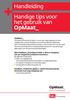 Handleiding Handige tips voor het gebruik van OpMaat_ OpMaat_ Via deze online portal hebt u 24 uur per dag toegang tot een uitgebreide, overzichtelijke en actuele juridische database. Een innovatief zoeksysteem
Handleiding Handige tips voor het gebruik van OpMaat_ OpMaat_ Via deze online portal hebt u 24 uur per dag toegang tot een uitgebreide, overzichtelijke en actuele juridische database. Een innovatief zoeksysteem
Snel aan de slag met BasisOnline en InstapInternet
 Snel aan de slag met BasisOnline en InstapInternet Inloggen Surf naar www.instapinternet.nl of www.basisonline.nl. Vervolgens klikt u op de button Login links bovenin en vervolgens op Member Login. (Figuur
Snel aan de slag met BasisOnline en InstapInternet Inloggen Surf naar www.instapinternet.nl of www.basisonline.nl. Vervolgens klikt u op de button Login links bovenin en vervolgens op Member Login. (Figuur
Handleiding economische barometer provincie Antwerpen
 Handleiding economische barometer provincie Antwerpen De economische barometer is ontwikkeld door de provincie Antwerpen samen met RESOC Antwerpen, RESOC Mechelen en RESOC Kempen en de Universiteit Antwerpen.
Handleiding economische barometer provincie Antwerpen De economische barometer is ontwikkeld door de provincie Antwerpen samen met RESOC Antwerpen, RESOC Mechelen en RESOC Kempen en de Universiteit Antwerpen.
WEDDECENTRALE QUERY MODULE (WQM)
 WEDDECENTRALE QUERY MODULE (WQM) I. Wat? De Weddecentrale Query Module (WQM) is een rapportgenerator die rapporten aanlevert met gegevens van de databanken van de loonapplicatie en de modules voor personeelsbeheer.
WEDDECENTRALE QUERY MODULE (WQM) I. Wat? De Weddecentrale Query Module (WQM) is een rapportgenerator die rapporten aanlevert met gegevens van de databanken van de loonapplicatie en de modules voor personeelsbeheer.
Verenigingen: hoe actualiseer ik mijn gegevens op
 Verenigingen: hoe actualiseer ik mijn gegevens op www.oostkamp.be 1 Inloggen op www.oostkamp.be Je klikt op het woordje aanmelden in de bovenste balk Vul je gebruikersnaam en wachtwoord in. Je komt nu
Verenigingen: hoe actualiseer ik mijn gegevens op www.oostkamp.be 1 Inloggen op www.oostkamp.be Je klikt op het woordje aanmelden in de bovenste balk Vul je gebruikersnaam en wachtwoord in. Je komt nu
Cliënten handleiding PwC Client Portal
 Cliënten handleiding PwC Client Portal Mei 2011 (1) 1. Portal van de cliënt Deze beschrijving gaat ervan uit dat u beschikt over inloggegevens voor de portal en over de url van de portal website. Als u
Cliënten handleiding PwC Client Portal Mei 2011 (1) 1. Portal van de cliënt Deze beschrijving gaat ervan uit dat u beschikt over inloggegevens voor de portal en over de url van de portal website. Als u
OFFICE 365. Start Handleiding Medewerkers
 OFFICE 365 Start Handleiding Medewerkers Meer info: Naast deze handleiding is er zeer veel informatie reeds voorhanden op het internet of door op het vraagteken te klikken in de Office 365 omgeving. Ook
OFFICE 365 Start Handleiding Medewerkers Meer info: Naast deze handleiding is er zeer veel informatie reeds voorhanden op het internet of door op het vraagteken te klikken in de Office 365 omgeving. Ook
Gebruikershandleiding personeelsdossier
 Gebruikershandleiding personeelsdossier Inhoud Handleiding personeelsdossier... 1 1. Inleiding personeelsdossier... 3 2. Inloggen Personeelsdossier... 3 3. Het digitale personeelsdossier... 4 4. De taakbalk
Gebruikershandleiding personeelsdossier Inhoud Handleiding personeelsdossier... 1 1. Inleiding personeelsdossier... 3 2. Inloggen Personeelsdossier... 3 3. Het digitale personeelsdossier... 4 4. De taakbalk
DOSSIERS HANDLEIDING. OTYS Recruiting Technology
 DOSSIERS HANDLEIDING OTYS Recruiting Technology OTYS RECRUITING TECHNOLOGY WWW.OTYS.EU 16-8-2017 Versie 2.0 2 INHOUD 1 Introductie... 4 1.1 Over dossiers in OTYS Go!... 4 1.2 Doel instructie... 5 1.3 Opbouw
DOSSIERS HANDLEIDING OTYS Recruiting Technology OTYS RECRUITING TECHNOLOGY WWW.OTYS.EU 16-8-2017 Versie 2.0 2 INHOUD 1 Introductie... 4 1.1 Over dossiers in OTYS Go!... 4 1.2 Doel instructie... 5 1.3 Opbouw
Lined Content Management System v.2 (LCMS 2)
 Lined Content Management System v.2 (LCMS 2) Inhoudsopgave Lined Content Management System v.2 (LCMS 2)...2 Wat is LCMS 2?...3 Hoe gebruik ik LCMS 2?...3 De modules...4 Instellingen...4 Gebruikers...4
Lined Content Management System v.2 (LCMS 2) Inhoudsopgave Lined Content Management System v.2 (LCMS 2)...2 Wat is LCMS 2?...3 Hoe gebruik ik LCMS 2?...3 De modules...4 Instellingen...4 Gebruikers...4
